solidworks绘制海豚的详细操作步骤是一项精细的工作,需要专业软件支持。php小编香蕉将为您详细介绍使用solidworks软件绘制海豚的每一个操作步骤,助您轻松掌握绘制技巧。在本教程中,您将了解如何通过solidworks进行建模、渲染和完成最终设计,让您在学习solidworks绘图技巧的同时,也能欣赏到精美的海豚设计作品。
1、3D草图。首先得准备一张近似侧面的海豚照片将其侧解剖线用2D草图的样条曲线描出来,作为下面步骤的基线,根据这张图新建3D草图,根据图中体积和阴影关系将海豚细分曲面,于是得到上面的草图。
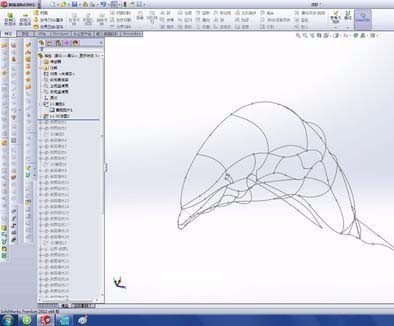
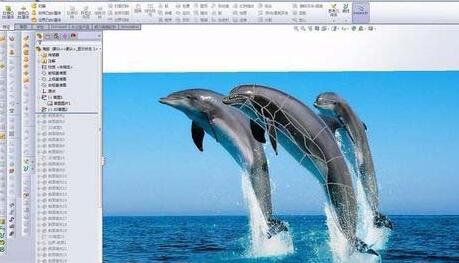
2、将图片的草图隐藏留下3D草图和侧解剖线的草图。接下来就是一个面一个面用3D草图投影边线,用曲面填充/边界曲面去填补,不用任何相切关系,面与面接触就好了,像这样的细长3角面有时候不能生成想要的曲面,有必要另画草图,如图中虚线,分割好后,逐个生成。

3、继续曲面填充补曲面,海豚的腹部和背部是有肌肉的,若这里不细分准确,哪边突起哪边凹下去,势必会影响整个美观,也就是像与不像的问题。
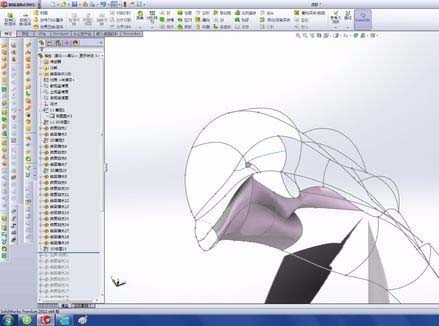
4、前鳍简单的用一个闭合的样条曲线(前圆后细扁)和另外两条开环的曲线,用边界曲面去生成光滑的曲面,这里要事先在第一个3D草图里先规划好。

5、接下来补好腹部的曲面和尾部的面,由于海豚的尾部不是圆形的,而且腹部与尾部有明显的分断点,这里简单的在原3D草图里分割好就可以了。
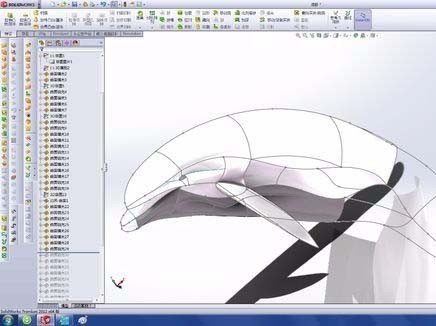
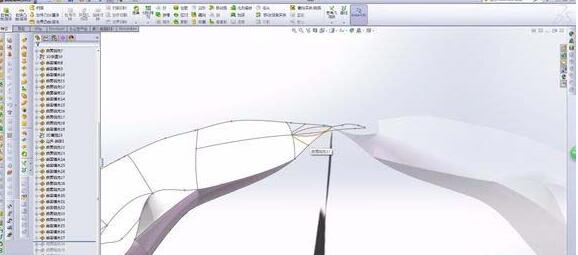
6、把尾部补齐,和前鳍一样,尾鳍也用同样方法处理。

7、背鳍现将轮廓描出来,在下方画一个向你人正视的方向微微鼓起的曲线,再画一条中心引导线用于曲面填充,要不然直接填充,向内凹的那部分是做不出来的。

8、将原来的侧剖线和尾鳍一起生成平面区域,尾鳍和背部两个曲面裁剪,缝合生成实体,海豚又没有脚,就不需要对称了,好在镜像对海豚的整体没什么太大的影响,将分好的面上色即可。
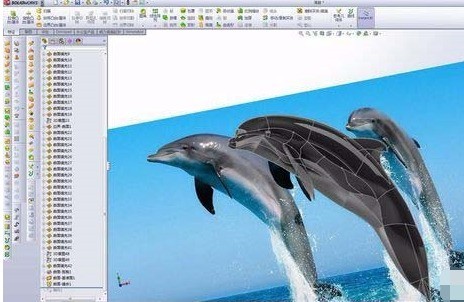
9、隐藏草图,把显示改为不显示边线,就完成了。

以上就是Solidworks绘制海豚的详细操作步骤的详细内容,更多请关注php中文网其它相关文章!